EclipsePHP Studio在Windows7系统安装教程图解
1、打开安装程言码购序 弹出安装向导界面如图所示 点击下一步

2、在许可协议页面 勾选我同意以上条款选项 然后点击下一步继续

3、安装位置 尽量选择D盘,然后查看有足够的空间后 点击下一步按钮进入下一步

4、选择了安装的目录路径后 然后就可以在计算机上安装了 点击下一步继续安装

5、需要等待几分钟 等待程序自动解压安装完成

6、程序安忌诉装完成界面如图所示 点击完成按钮就可以去使用了
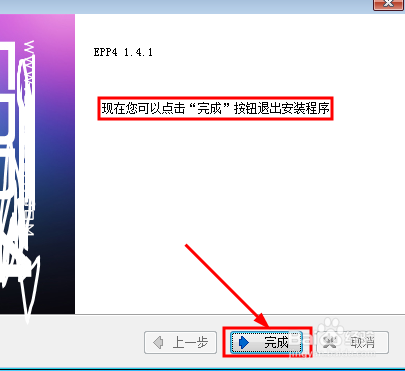
7、打开桌面的快捷键(自动生成的哦 )然后会弹出这个页面 是要选择我们之后创建的项目的文件夹路径 选择好后点击正常按颂包钮

8、如图所示 是我们的IDE的欢迎首界面 现在你可以去新建第一个项目了

声明:本网站引用、摘录或转载内容仅供网站访问者交流或参考,不代表本站立场,如存在版权或非法内容,请联系站长删除,联系邮箱:site.kefu@qq.com。
阅读量:155
阅读量:179
阅读量:30
阅读量:52
阅读量:102